Die Auswirkungen der verschiedenen Optionen im Rechtwinkliges Raster-Rahmen lassen sich am besten mithilfe des chainsaw.ige-Modells in der Beispiele-Datei verdeutlichen.
Kein rechtwinkliges Raster
Wählen Sie Rechtwinkliges Raster ab. In diesem Fall werden alle anderen Optionen im Rahmen ausgegraut.
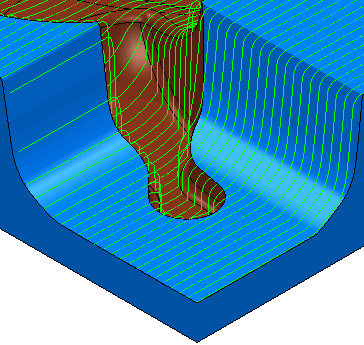
Dies erstellt eine Rasterbahn auf dem gesamten Bauteil.
Rechtwinkliges Raster, Flachwinkel 0
Wählen Sie Rechtwinkliges Raster aus.
Geben Sie einen Flachwinkel von 0 ein.
Wählen Sie Parallelbahn optimieren ab.
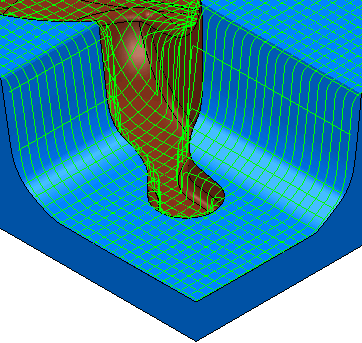
Dadurch werden zwei rechtwinklige Rasterbahnen auf dem gesamten Bauteil erstellt.
Rechtwinkliges Raster, Flachwinkel 5
Wählen Sie Rechtwinkliges Raster aus.
Geben Sie einen Flachwinkel von 5 ein.
Wählen Sie Parallelbahn optimieren ab.
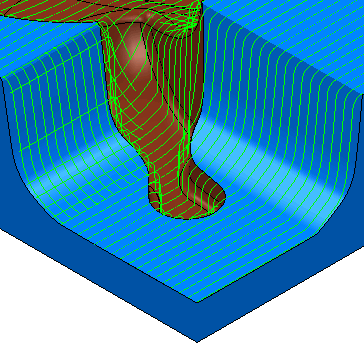
Dadurch wird eine Rasterbahn auf dem gesamten Modell erstellt sowie eine zweite, senkrecht zur ersten, die nur jene Bereiche des Modells bearbeitet, die steiler als der Flachwinkel sind.
Parallelbahn optimieren
Wählen Sie Rechtwinkliges Raster aus.
Geben Sie einen Flachwinkel von 5 ein.
Wählen Sie Parallelbahn optimieren aus.
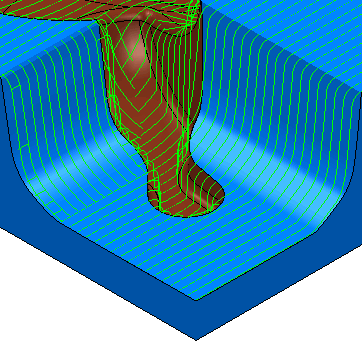
Beide Bahnen sind begrenzt. Wenn jedoch die Option Rechtwinkliges Raster ausgewählt und Parallelbahn optimieren abgewählt ist, ist nur die zweite Bahn begrenzt. Die erste Rasterbahn:
- Bearbeitet den Flachbereich.
- Bearbeitet die steilen Seiten, auf denen das Material effizient abgetragen wird.
- Wird aus den Steilbereichen entfernt, bei denen die zweite Bahn den Bereich erfolgreich räumt.
Die zweite rechtwinklige Bahn ist auf die steilen Bereiche beschränkt, bei denen die erste Bahn nicht sauber abgearbeitet hat.